

作者:Nathan E. Malpass, 最近更新:March 25, 2020
您打算從計算機管理Android手機嗎? 是否要將Android手機中的數據導入計算機,但無法從計算機中檢測到?
如果是這樣,USB調試始終是第一個必需的操作。 幸運的是,這很容易,您可以在一分鐘之內完成它。 讓我們看看簡單的步驟 如何在Android上啟用USB調試.
如何根據Android設備啟用USB調試如何基於Android OS版本啟用USB調試
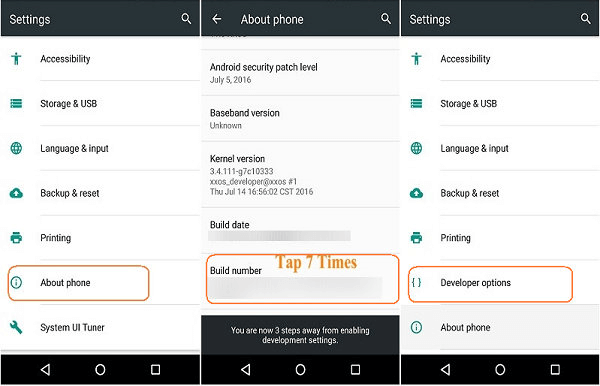
Android的數據恢復
恢復已刪除的郵件,照片,聯繫人,視頻,WhatsApp等。
使用或不使用root快速查找Android上的丟失和刪除數據。
與6000 + Android設備兼容。
免費下載
免費下載

以下是有關如何在大多數Android設備上啟用USB調試的指南。 或者,您也可以根據Android OS版本打開USB調試。
請注意:
Android 4.2或更高版本(至Android 8.0):三星Galaxy S7 / S7 Edge / S6 Edge / S6 / S5,三星Galaxy Note Edge / Note 7 / Note 5 / Note 4 / Note 3 / Note 2,LG G5 / G3 / TRIBUTE,三星Galaxy Tab S / Tab A / Note Pro,Google Nexus 10/9/7/6/5/4,Galaxy Nexus,Nexus 6P,Nexus S,HTC One M9 / M8,Xperia Z3 / Z2 / T3 / M2 / Z1,OnePlus 3,Huawei Honor 8中興ZMAX Pro等
Android 3.0 - 4.1:HTC One M7,HTC EVO 4G LTE等
Android 2.3或更早版本:Galaxy S2,Nexus One等
要在Android 4.2或更新版本(包括Android 8.0)中啟用USB調試,您可以執行以下步驟:
如果您使用的是運行Android 3.0-4.1的電話,請單擊“設置”。 然後點擊“開發人員選項”>“ USB調試”。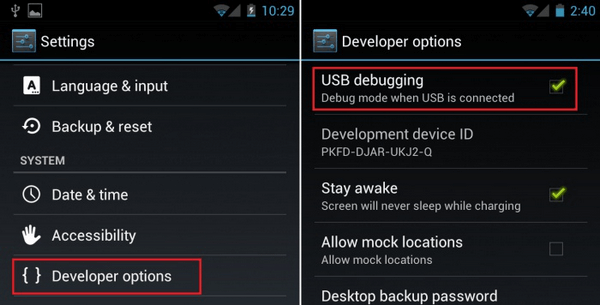
要在Android 2.3或更早版本上啟用USB調試,您可以轉到Android設備。 單擊“設置”>“應用程序”>“開發”>“ USB調試”。
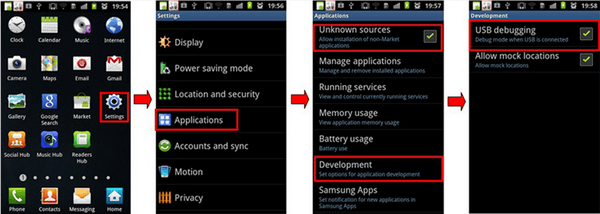
如上圖所示。 太簡單了! 現在,您已經掌握瞭如何啟用USB調試。 與您分享這些有用的提示和技巧將非常高興。 在這裡,我們還為您提供了另一個出色的指南 備份三星galaxy s9 plus,單擊並獲取更多信息。
發表評論
留言
熱門文章
/
有趣無聊
/
簡單難
謝謝! 這是您的選擇:
Excellent
評分: 4.8 / 5 (基於 79 個評論)